卡通“礼品杯”—3D作图
1、在电脑上从“开始”菜单打开“画图3D”软件;
在“欢迎”界面中“新建"一个作品;
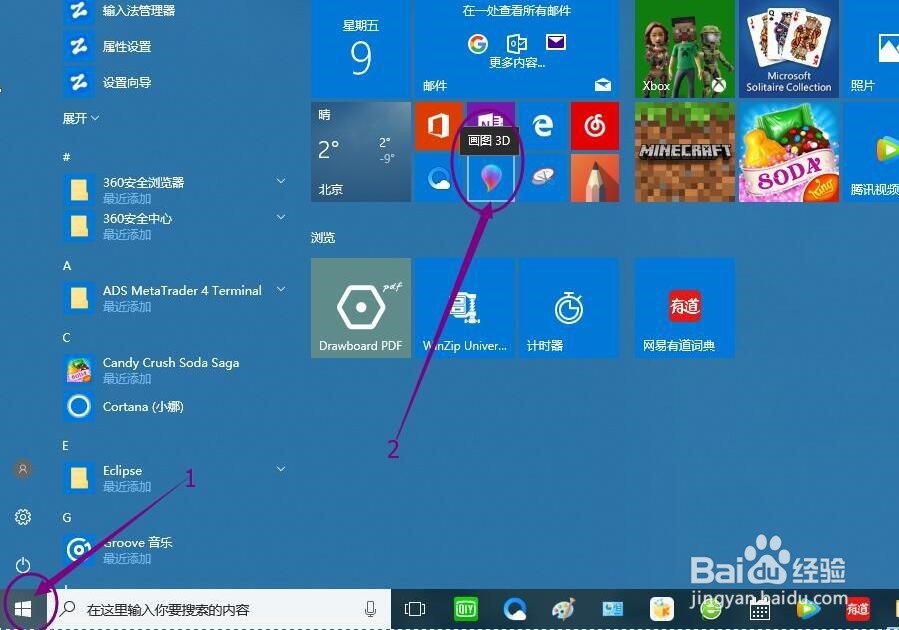
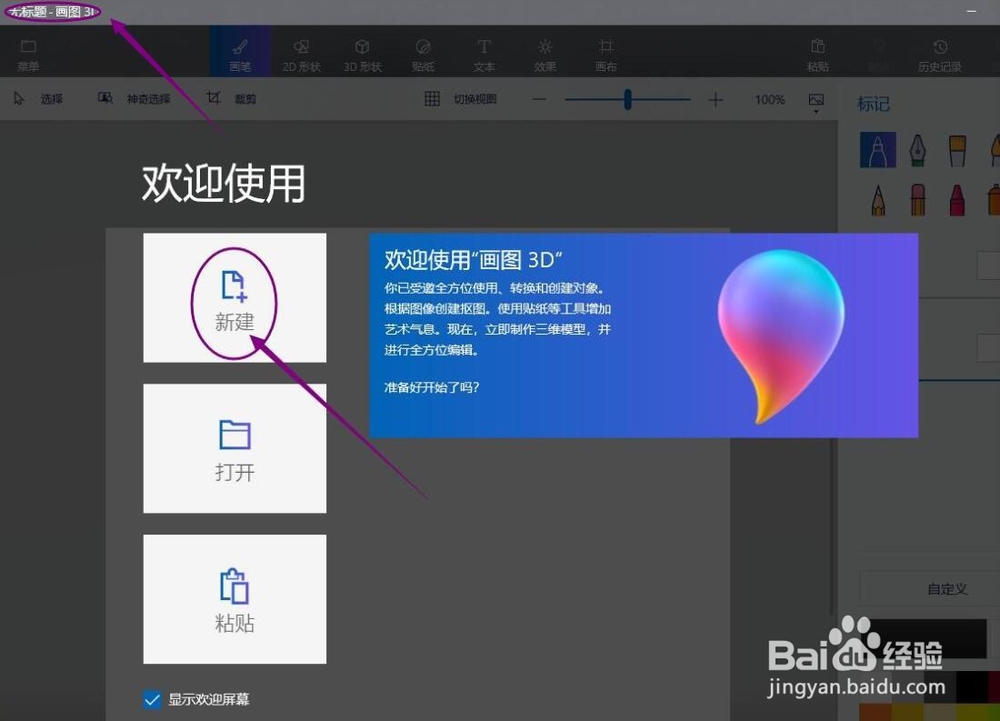
2、选择“3D形状”中“管”状物;
在画布中拖放出合适的大小,然后再选择“编辑颜色”,在备选颜色中选择一种你喜欢的颜色;
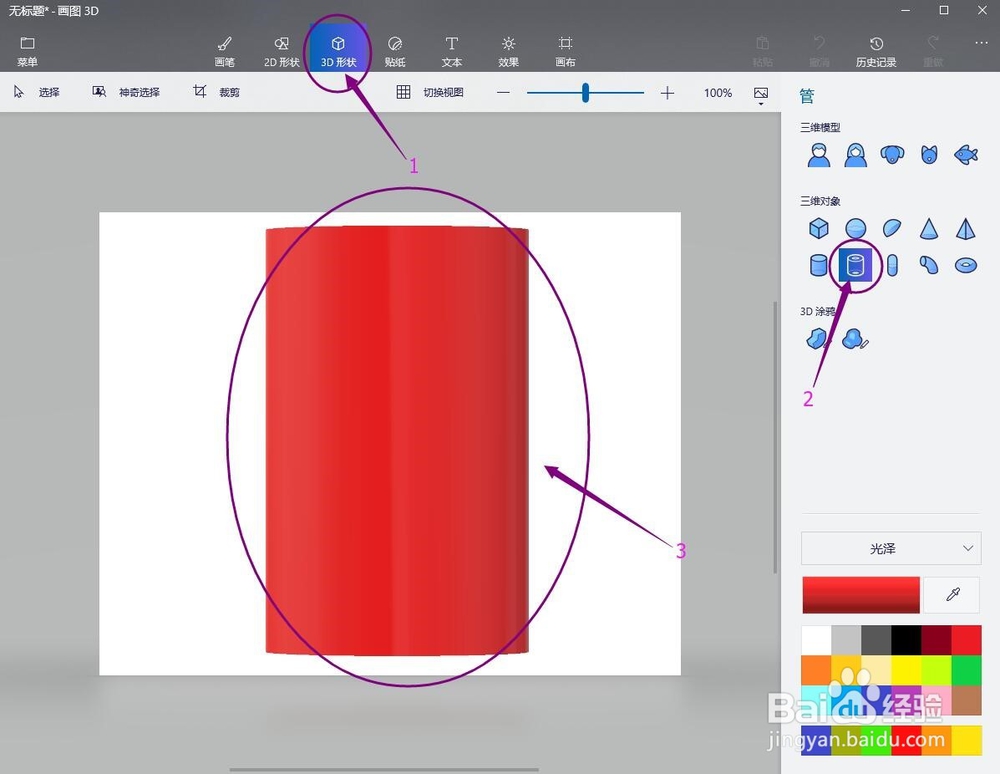
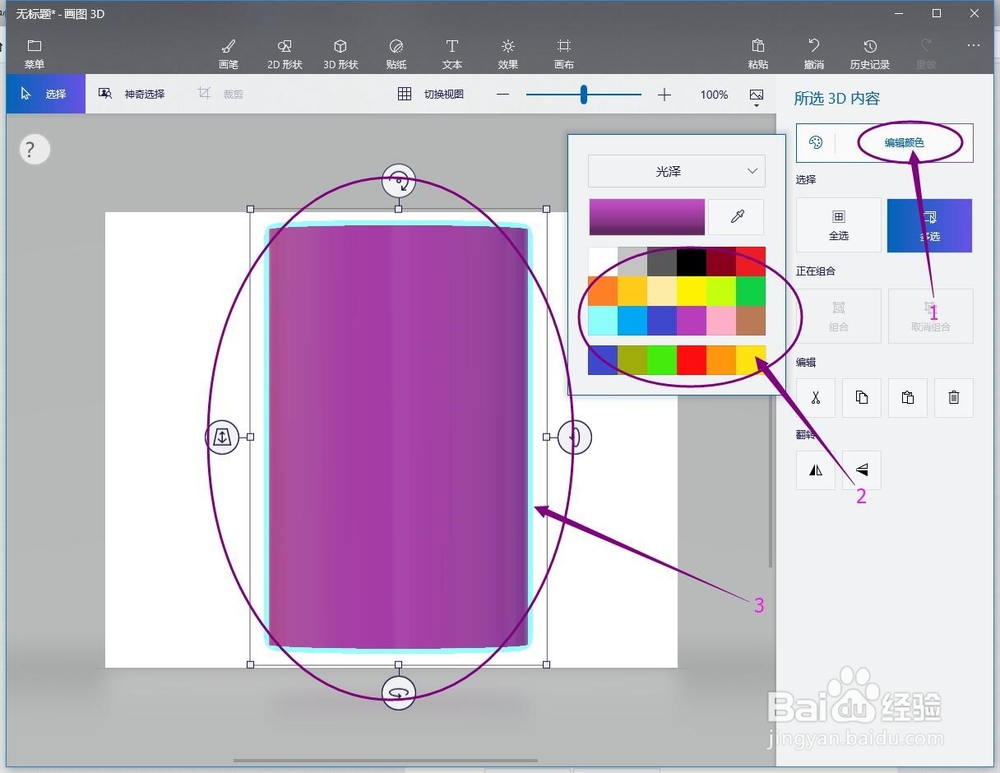
3、选择“3D形状”中的“柱状”物;
在画布中拖放出合适的大小,然后再选择“编辑颜色”,在备选颜色中选择与杯体一致的颜色;
将柱状物体的厚薄调整到合适,然后大小调整到与杯体合适;
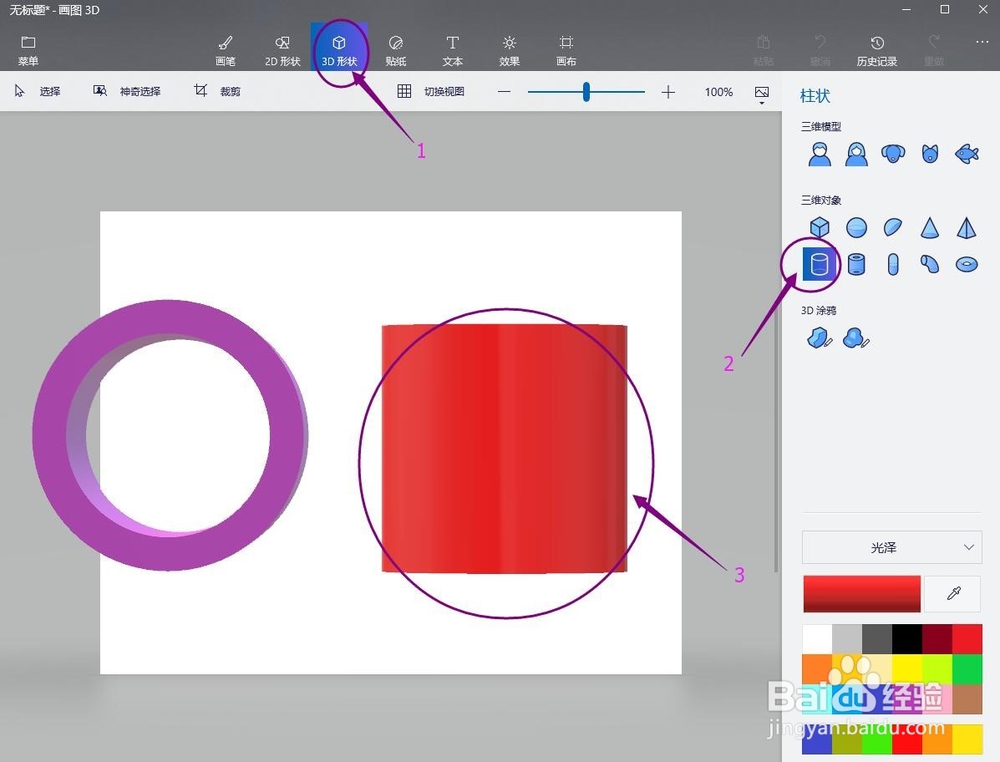
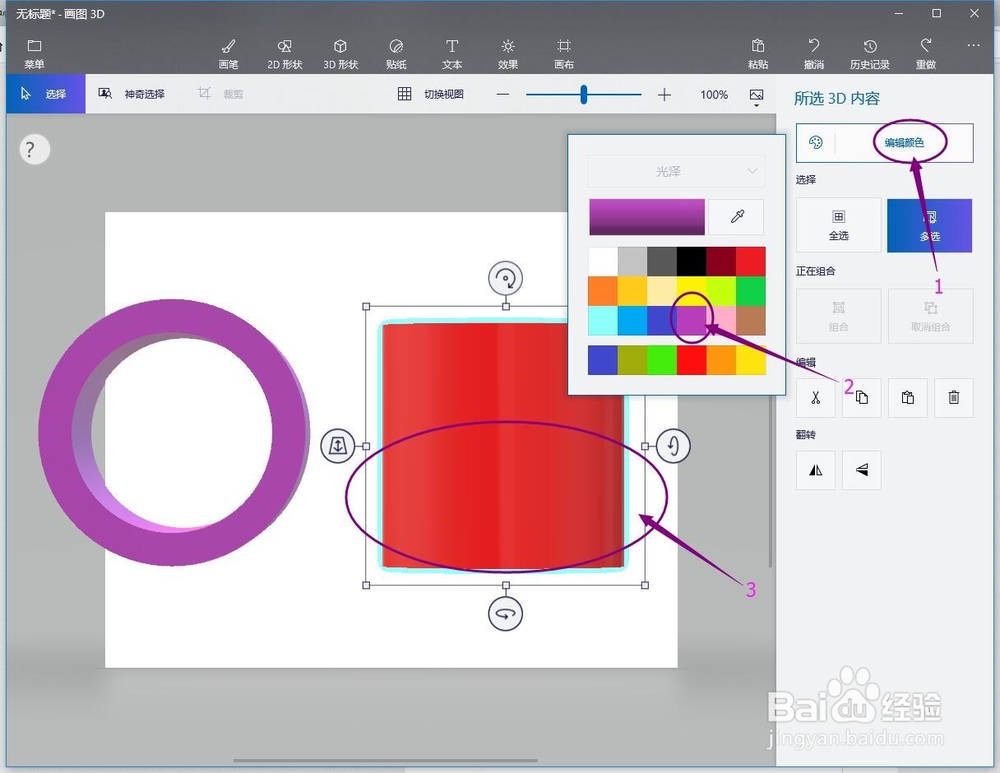
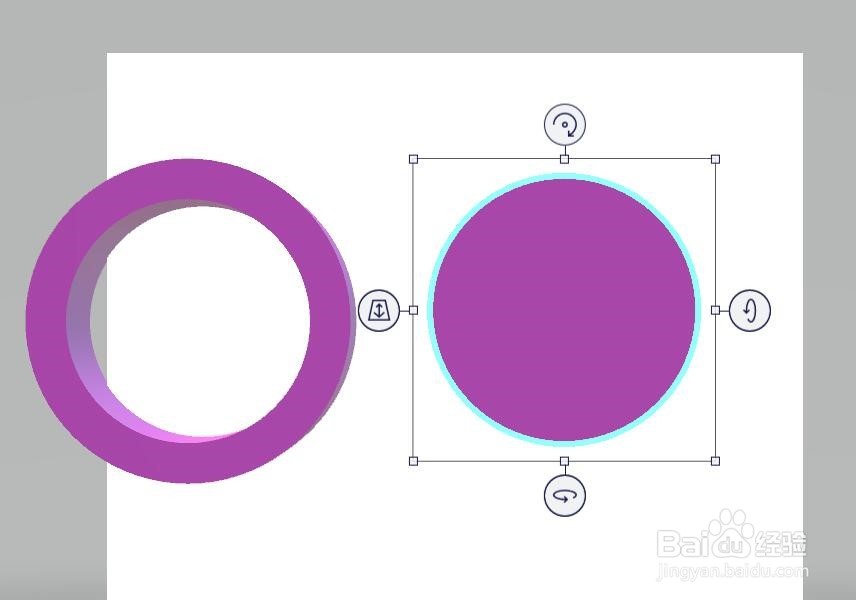
4、选择“画布”,将“透明画布”打开;
将“杯底”与“杯体”组合在一起,转换视角,观察调整;
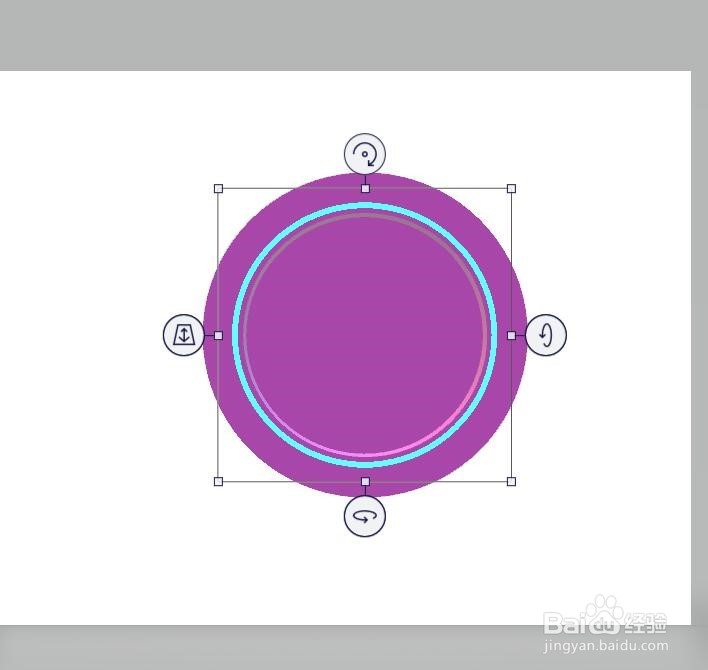
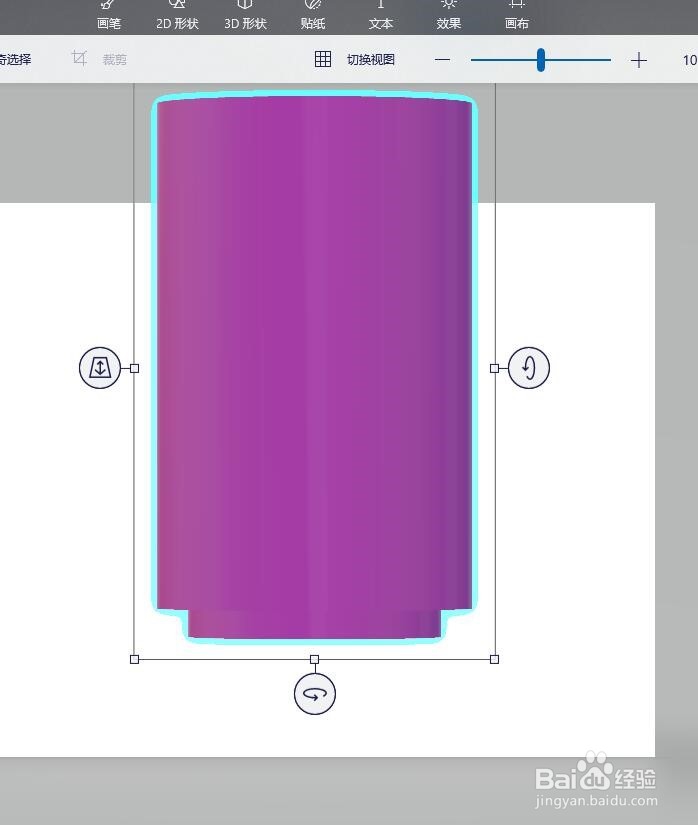
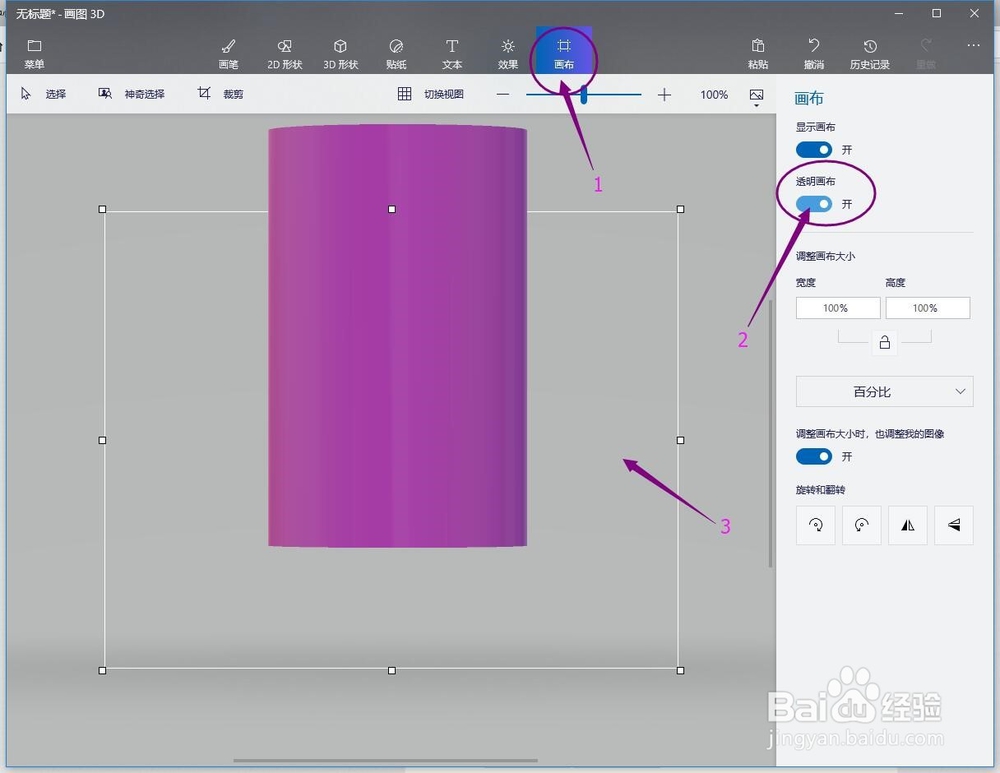
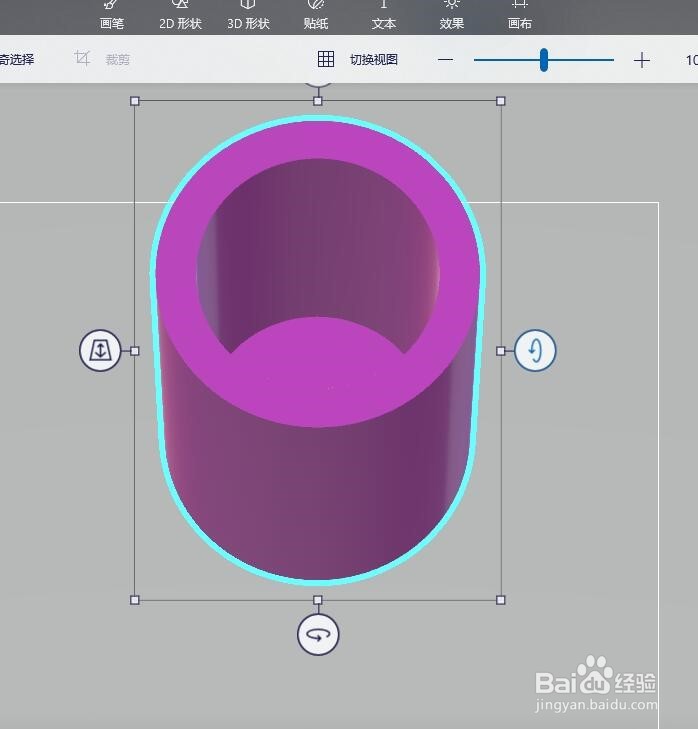

5、选择“3D形状”中的“弯曲圆柱”物体;
在画布中拖放出合适的大小,画出“杯柄”的一半,然后再选择“编辑颜色”,在备选颜色中选择与杯体一致的颜色;
复制一个“弯曲圆柱”,画出“杯柄”的另一半,将两个“弯曲圆柱”组合成完整的“杯柄”;
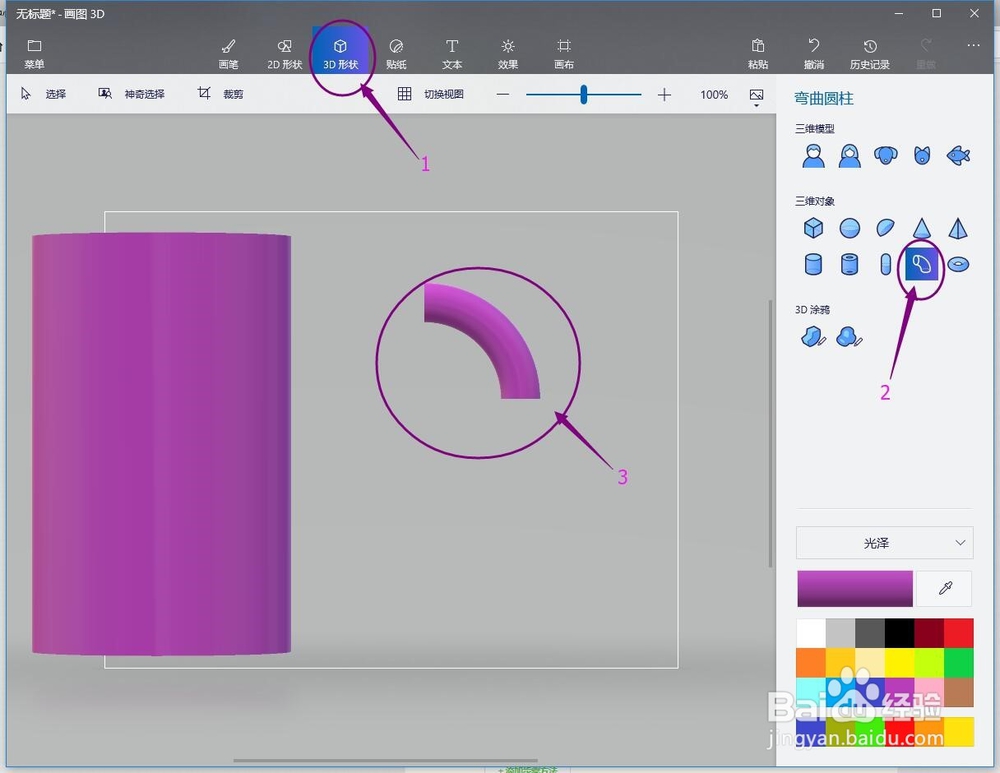
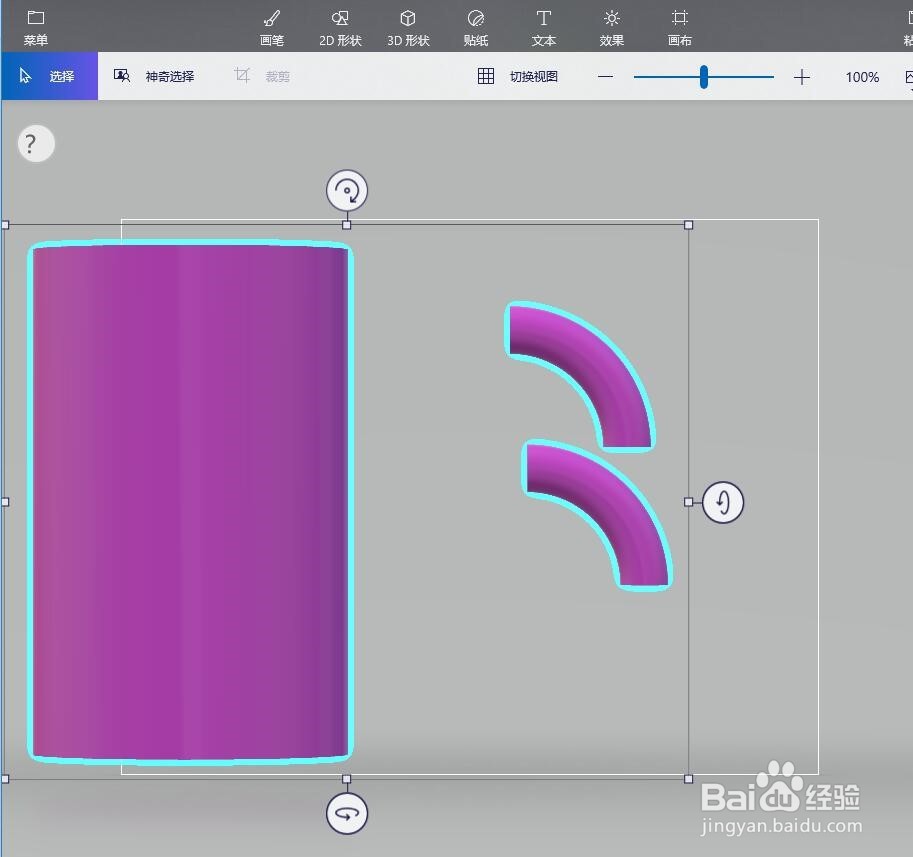
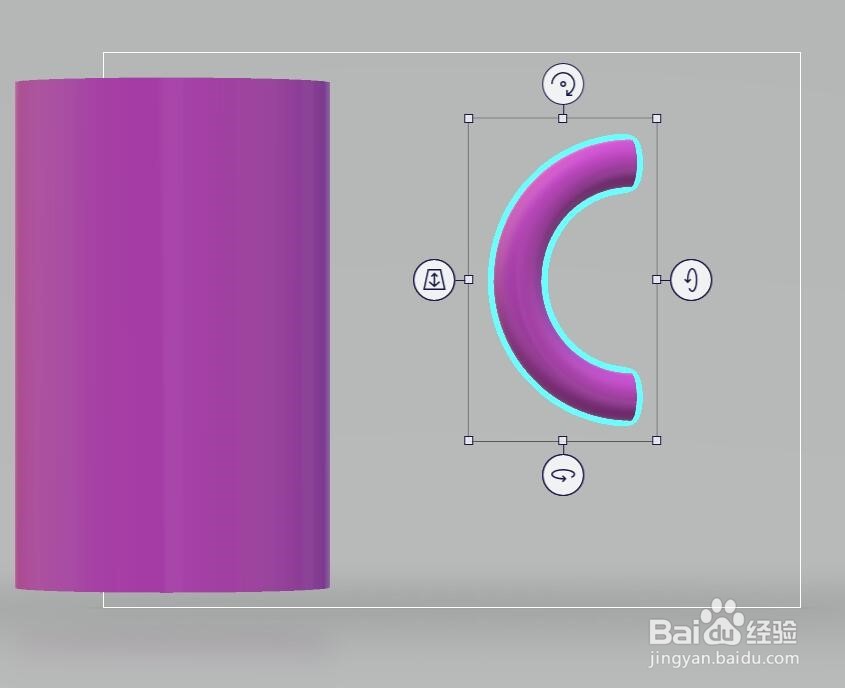
6、将“杯柄”与“杯体”组合在一起,转换视角,进行调整;
在上部“工具栏”中选择“贴纸”,在备选图案中选择你喜欢的图案,在“杯体”上进行装饰;
最后,从不同视角进行观察、调整,一个卡通“礼品杯”做成了!
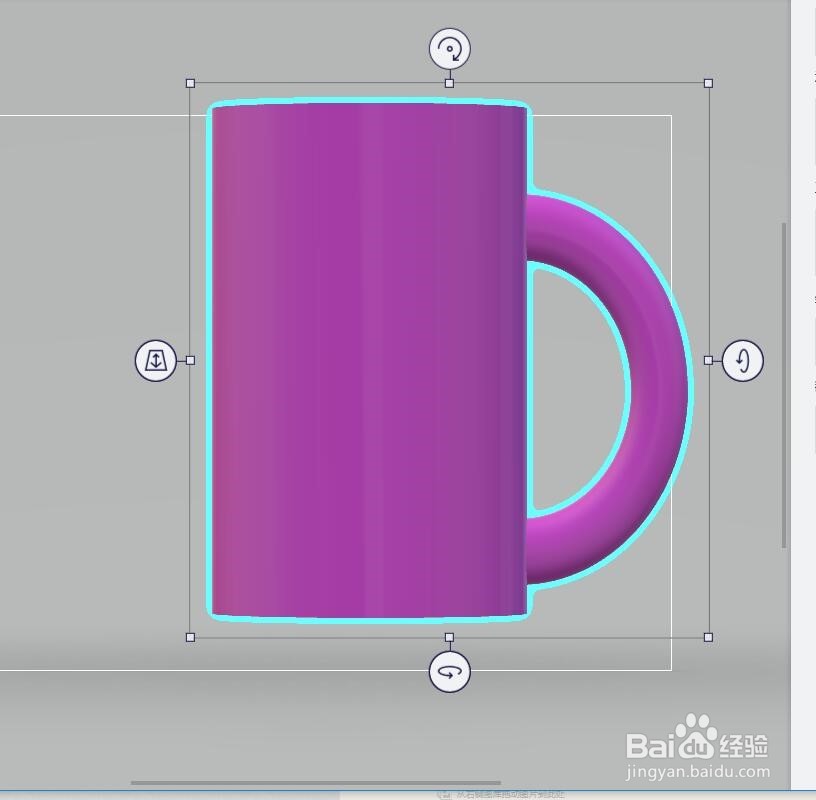
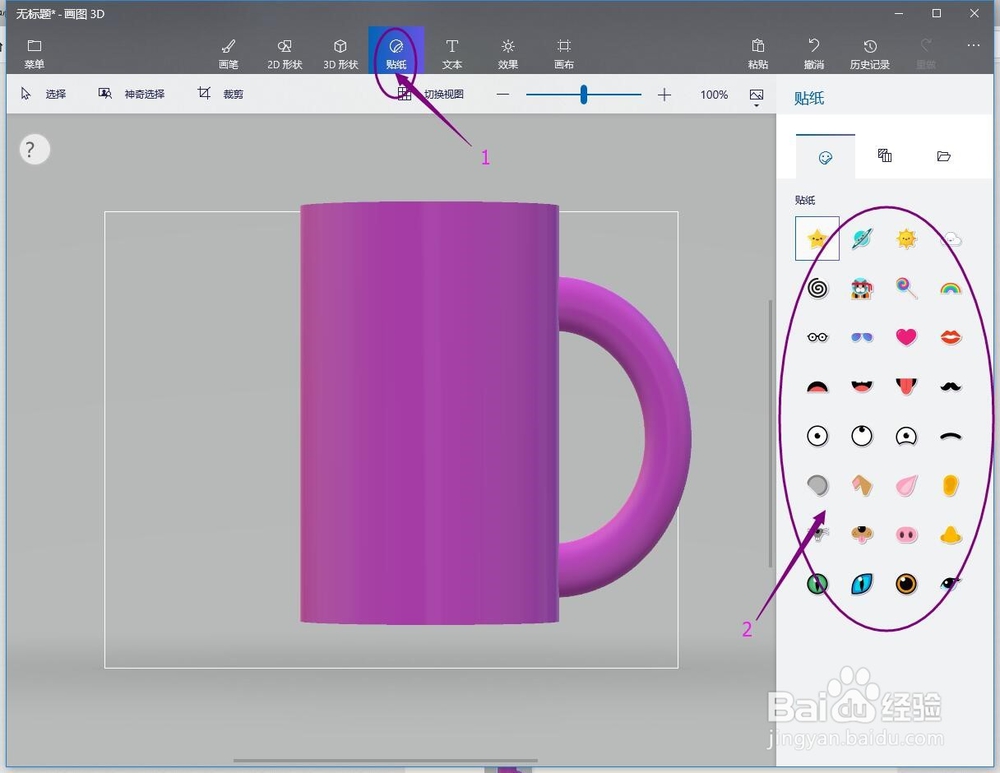

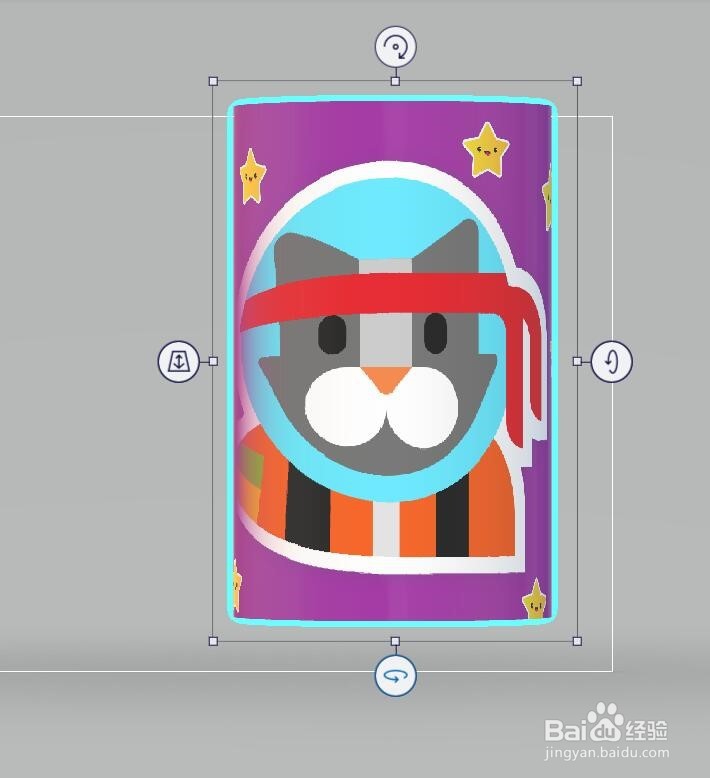
声明:本网站引用、摘录或转载内容仅供网站访问者交流或参考,不代表本站立场,如存在版权或非法内容,请联系站长删除,联系邮箱:site.kefu@qq.com。
阅读量:116
阅读量:75
阅读量:30
阅读量:111
阅读量:138